Khi thiết bị của bạn bắt đầu có hiện tượng sạc đầy pin nhưng lại không sử dụng được lâu như lúc trước thì đó là lúc bạn nên kiểm tra xem tình trạng pin của bạn đang ở mức nào. Việc làm này sẽ giúp bạn biết được mức độ chai pin để từ đó có giải pháp sử dụng và thay thế hợp lý. Ở bài viết dưới đây chúng tôi sẽ giới thiệu cách kiểm tra tình trạng chai pin Android với ứng dụng AccuBattery.
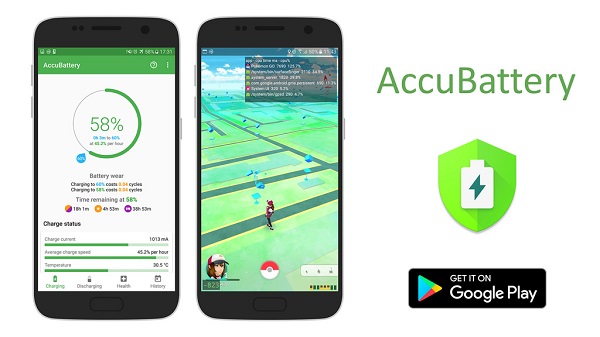
Kiểm tra tình trạng chai pin Android với ứng dụng AccuBattery
Kiểm tra tình trạng chai pin Android với ứng dụng AccuBattery
Kiểm tra tình trạng chai pin Android là một trong những việc làm rất cần thiết, nhất là khi bạn thấy thiết bị của mình có vấn đề với thời lượng pin. Việc kiểm tra pin này sẽ giúp bạn biết được mức độ chai pin để từ đó có giải pháp sử dụng và thay thế hợp lý.
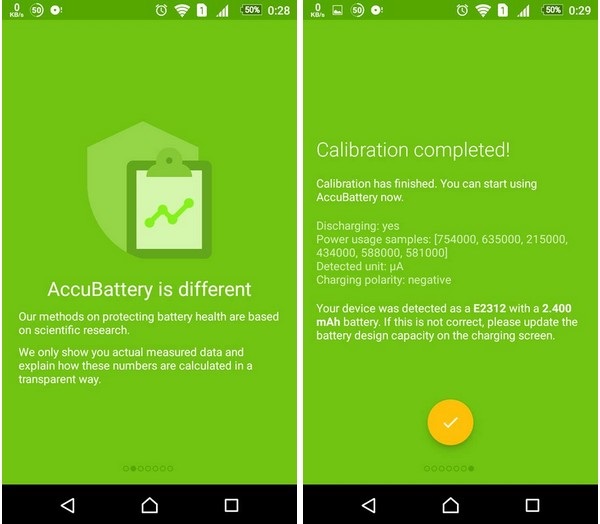
Kiểm tra tình trạng chai pin Android là một trong những việc làm rất cần thiết
Dưới đây chúng tôi sẽ chia sẻ với các bạn ứng dụng kiểm tra độ chai pin trên Android cực kỳ hữu ích có tên là AccuBattery. Đây là ứng dụng quản lý pin không nên thiếu trên smartphone chạy Android. AccuBattery không chỉ giúp hiển thị tình trạng của pin cũng như mức độ chai (nếu có) mà còn giúp quản lý quá trình sử dụng pin trên thiết bị, danh sách chi tiết và mức độ tiêu thụ pin của từng ứng dụng để biết được ứng dụng nào đang sử dụng pin nhiều nhất.
Hướng dẫn sử dụng Accubattery để kiểm tra độ chai pin trên Android
Bước 1: Đầu tiên bạn cần tiến hành tải và cài đặt ứng dụng Accubattery về điện thoại. Ứng dụng tương thích với hệ điều hành Android 5.0 trở lên và yêu cầu có ít nhất 5MB bộ nhớ điện thoại. Tải Accubattery cho Android TẠI ĐÂY.
Bước 2: Sau khi tải và cai đặt ứng dụng, bạn mở nó lên. Trong lần đầu truy cập, bạn sẽ được giới thiệu về các tính năng chính của ứng dụng. Hãy vuốt màn hình qua phải tới giao diện cuối cùng, hệ thống sẽ cần một vài phút để tiến hành kiểm tra viên pin trên điện thoại.
Bước 3: Sau đó, bạn ấn chọn biểu tượng xác nhận thì ngay lập sẽ được đưa đến giao diện chính của AccuBattery.
Bước 4: Kéo xuống dưới và tìm kiếm mục GRANT PREMISSION, sau đó xác nhận OK .
Bước 5: Để thực hiện các thao tác kiểm tra, bạn cần cho phép quyền truy cập ứng dụng. Tại mục AccuBattery, hãy gạt thanh sang phải và nhấp vào OK.
Bước 6: Sau khi thực hiện tất các các bước trên, bây giờ bạn đã có thể dễ dàng tự mình kiểm qua, quản lý quá trình sử dụng pin trên thiết bị như: Phần trăm pin còn lại, thời gian ước tính có thể sử dụng và thời gian chờ tương ứng với mức pin trên.
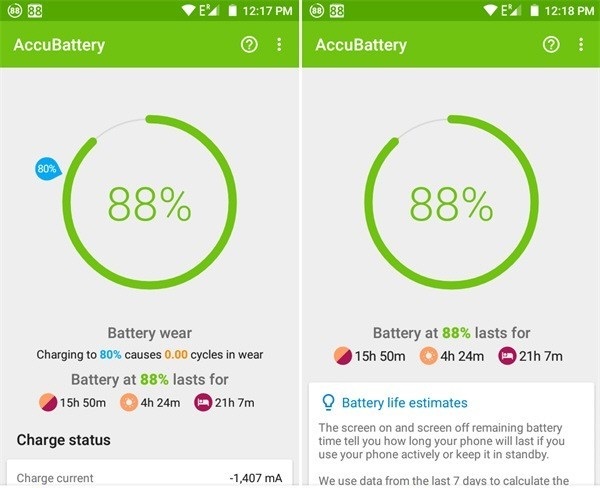
Quản lý quá trình sử dụng pin trên thiết bị sẽ giúp bạn quản lý được tình trạng pin
Bước 7: Lựa chọn mục Charging và đặt cho mình một mốc thông báo khi thiết bị của bạn đã sạc được một lượng pin ổn định bằng cách di chuyển biểu tượng màu xanh.
Điểm đặc biệt nhất của Accubattery có lẽ là nó cho phép bạn theo dõi các thông số Charge Status để dễ dàng kiểm tra độ chai pin trên điện thoại Android của mình. Cụ thể như sau:
- Charge currrent: Dòng diện đang sạc.
- Temperature: Nhiệt độ pin hiện tại.
- Voltage: Điện áp đang sạc.
Nếu khi kiểm tra, bạn thấy thiết bị của bạn đang sạc có chỉ số Temperature quá cao (-70 độ) thì khả năng cao rằng viên pin điện thoại của bạn đã bị chai rồi đấy.
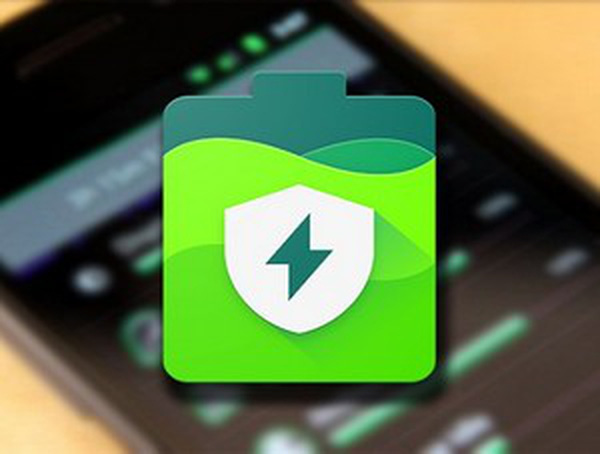
Để bảo quản pin điện thoại được tốt hơn, bạn nên hạn chế dùng điện thoại chơi game, truy cập Internet, xem video bằng mạng dữ liệu với tần suất liên tục
Với hướng dẫn chi tiết cách kiểm tra tình trạng chai pin Android với ứng dụng AccuBattery trên đây hy vọng bạn sẽ có thể kiểm soát tình trạng pin trên thiết bị của mình một cách chủ động hơn. Lưu ý rằng để bảo quản pin điện thoại được tốt hơn, bạn nên hạn chế dùng điện thoại chơi game, truy cập Internet, xem video bằng mạng dữ liệu với tần suất liên tục, không nên vừa sạc pin vừa sử dụng máy và tránh tháo và cắm sạc liên tục, nếu máy quá nóng, ngưng sử dụng thiết bị trong vài phút.
Bài viết liên quan:









